
CONTENIDO
- 1 ¿Qué teclas de acceso rápido funcionan para Windows y MacOS?
- 2 Qué hacer para evitar perder un recurso en el navegador
- 3 Una forma de restaurar una pestaña a través de una lista desplegable
- 4 Ver la última pestaña a través de su historial de navegación
- 5 ¿Es posible abrir todos los sitios que se han cerrado en el navegador?
¿Qué teclas de acceso rápido funcionan para Windows y MacOS?
La combinación de teclas de acceso rápido que usamos en el teclado puede ser muy útil, especialmente cuando necesitas volver rápidamente a la acción que se está realizando. En cuanto a la apertura de pestañas, en este caso, hay ciertas formas en las que se involucran las teclas.
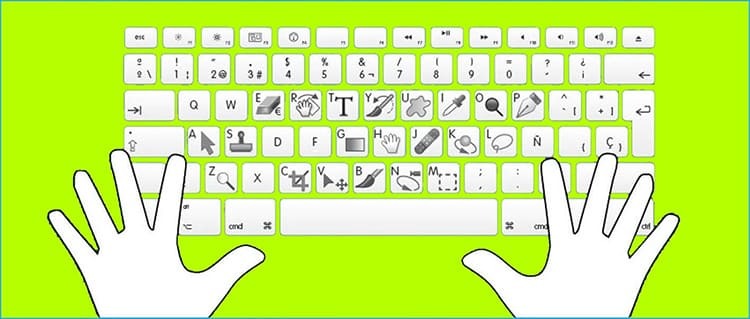
Para iniciar un recurso visto recientemente en el navegador Safari en dispositivos macOS, no es necesario profundizar en las opciones y ver el historial. Basta con presionar la combinación de botones CMD + Shift + T. También para este propósito, puede utilizar la combinación CMD + Z. Los expertos señalan que esta opción funciona incluso si el navegador de Internet se ha reiniciado repetidamente.
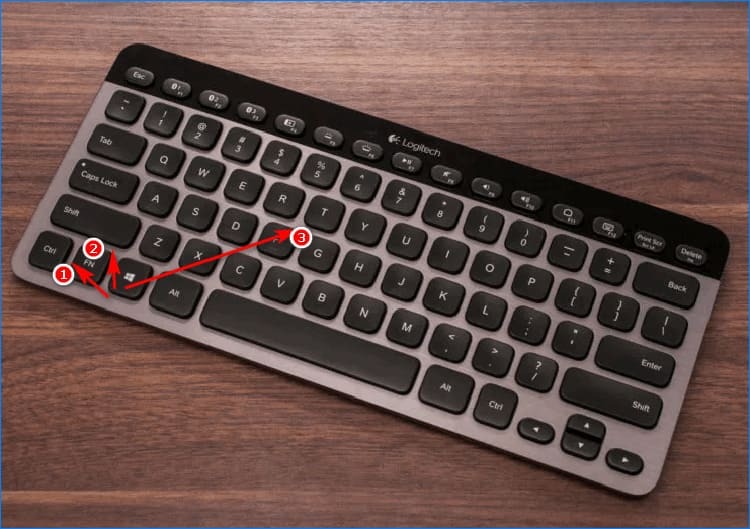
La situación de las últimas generaciones de sistemas operativos Windows se ha desarrollado de forma algo diferente. Cualquiera que sea el navegador, la combinación de teclas Ctrl + Shift + T solo funciona en la aplicación en ejecución. Al mismo tiempo, el navegador no debería haberse reiniciado antes.
De esta manera, solo puede abrir el último sitio visitado. Para restaurar las pestañas anteriores, debe extraerlas una por una del historial de navegación de la página.
Qué hacer para evitar perder un recurso en el navegador
Historia de la visita está presente en todos los exploradores web, sin embargo, no se puede controlar. Solo se permite realizar limpiezas periódicas de vistas durante un período determinado.
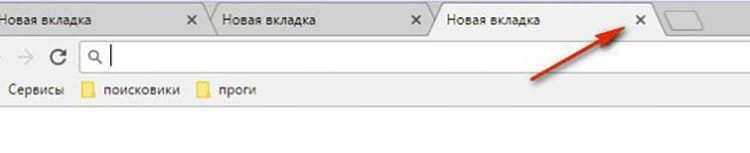
Después de visitar, la pestaña se muestra automáticamente de inmediato en la configuración interna. Para corregirlo (eliminar páginas específicas), debe utilizar los consejos disponibles. Sin embargo, después de eliminar páginas de la lista, ya no estarán disponibles para su visualización. En el futuro, tendrá que ejecutarlos nuevamente a través del motor de búsqueda.
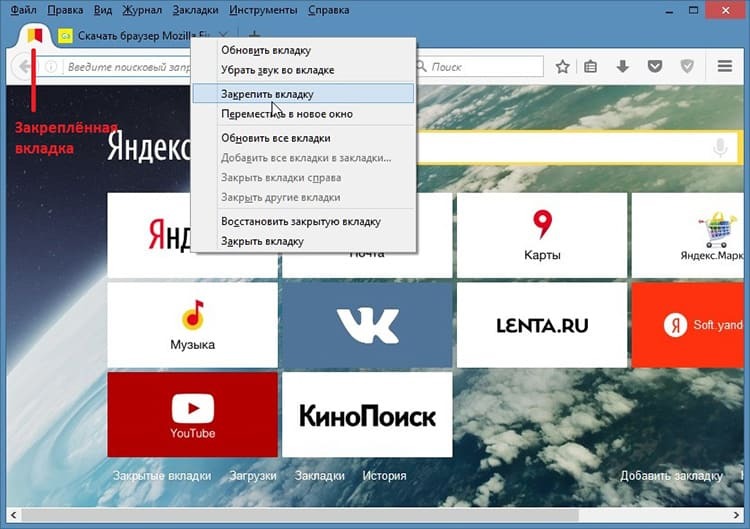
Las páginas similares que se encuentran en el mismo recurso de Internet se pueden encontrar en el historial.
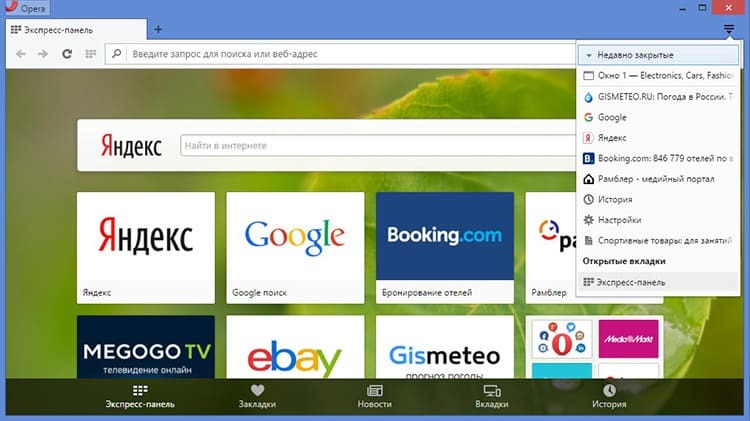
Una forma de restaurar una pestaña a través de una lista desplegable
Sucede que debido a los controladores configurados incorrectamente, hay problemas para abrir pestañas en el navegador. En tal situación, puede hacerlo de una manera más fácil que buscar un sitio en la lista de sitios vistos. Para hacer esto, debe seguir las instrucciones paso a paso.
- En el navegador donde se cerró accidentalmente la pestaña, en el área superior para llamar al menú contextual con el mouse, hacemos clic derecho. Pulsa el botón "Abrir una pestaña cerrada".
- La lista de todos los recursos mostrará el que se cerró hace un momento.

Para que este método funcione, no puede abrir otras pestañas. Este enfoque funciona en cualquier navegador de Internet en idioma ruso.
Ver la última pestaña a través de su historial de navegación
En cada navegador individual, independientemente de la versión, las actualizaciones de la forma en que ve las visitas recientes se consideran disponibles, pero son ligeramente diferentes entre sí. Exploremos las opciones para acceder al historial de cada navegador web popular.
Abra su historial de navegación en Yandex. Navegador
En las últimas versiones de Yandex, navegar por las visitas recientes es mucho más fácil de lo que solía ser. Ahora no tiene que profundizar en la configuración para encontrar la historia. En el nuevo navegador, estará disponible con un solo clic.
- Nos movemos a la esquina superior derecha del navegador Yandex, donde encontramos el elemento "Menú" (en forma de tres líneas horizontales).
- Hacemos clic en él y accedemos al menú contextual. Aquí vamos al bloque "Historial".
- Examinando las últimas pestañas que se cerraron. Los abrimos a través de la lista interna.

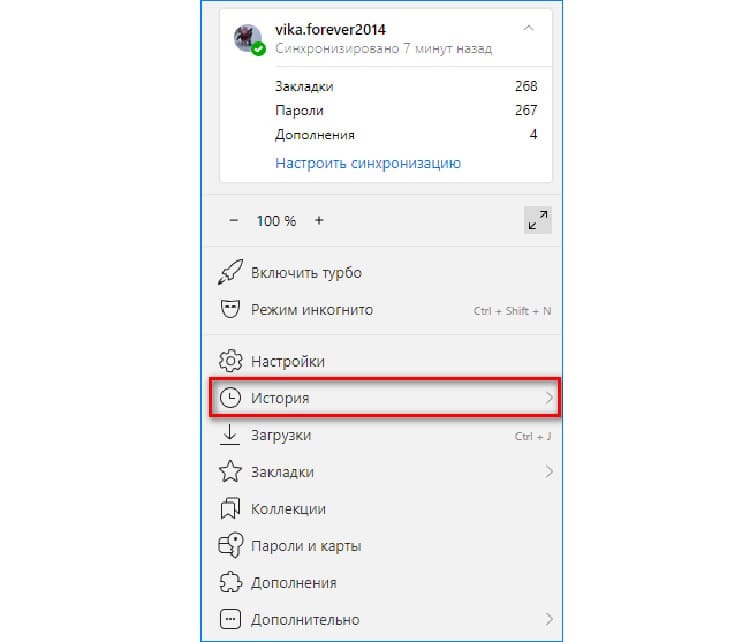

Después de eso, el programa en la misma pestaña abrirá el sitio recientemente cerrado, con el que el usuario puede continuar trabajando.
¡EN UNA NOTA!
Después de volver a abrir la misma pestaña, aparecerá en el historial como la única, pero la hora de la visita cambiará.
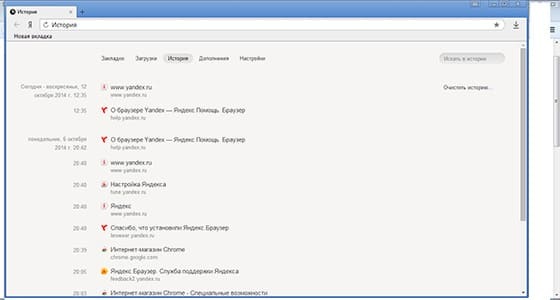
Cómo ver un sitio cerrado en el historial de Google Chrome
El método para iniciar una pestaña eliminada accidentalmente en el navegador en Google Chrome es similar al anterior. Sin embargo, existen ciertas diferencias en el idioma de la interfaz. Algunos datos están contenidos en un directorio diferente y tienen un nombre diferente.
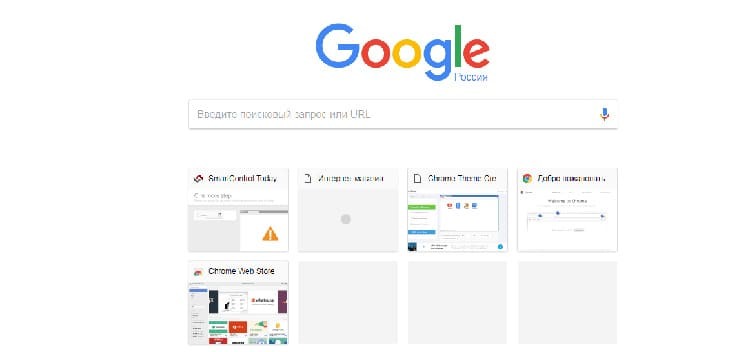
Usando el teclado, es suficiente mantener presionados simultáneamente los botones Ctrl + Shift + T. Si no puede usar las teclas, puede intentar iniciar el recurso requerido ingresando al menú contextual.
- En el navegador abierto, mueva el cursor del mouse al área superior.
- Hacemos clic derecho y pulsamos sobre el elemento "Abrir pestaña cerrada".
- El contenido de la página se muestra inmediatamente en el navegador.
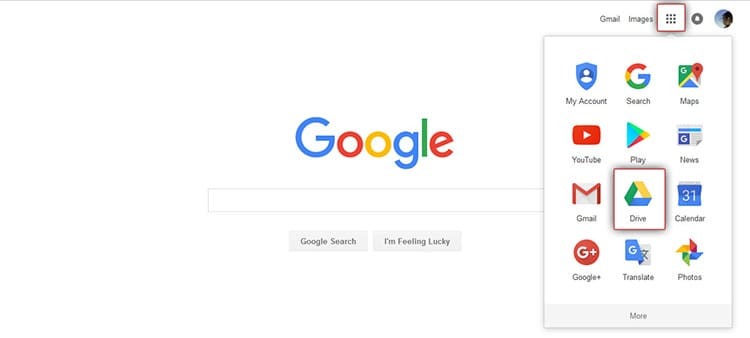
Su historial de navegación también le ayudará a abrir el sitio de interés. Para ello, vaya a "Configuración", abra "Historial de navegación" y seleccione el último portal en el que se registró la visita.
¡EN UNA NOTA!
Al navegar por el "Historial", puede iniciar no solo la pestaña recientemente cerrada accidentalmente, sino también las páginas que se vieron hace días e incluso semanas.
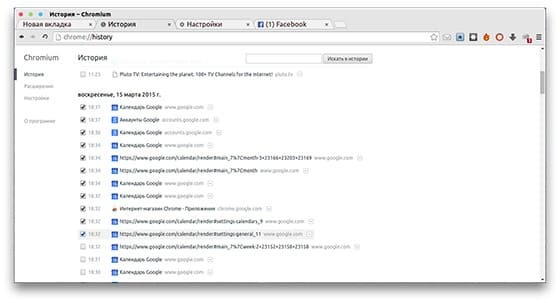
Lanzar una pestaña a través de Internet Explorer
Internet Explorer se instala de forma predeterminada en todos los sistemas operativos excepto Windows 10. Por lo tanto, muchos enfrentan un problema similar y se pierden al cerrar páginas accidentalmente. Para esta aplicación, la función de búsqueda se proporciona solo a través del historial de visitas, ya que no hay otra forma de acceso.
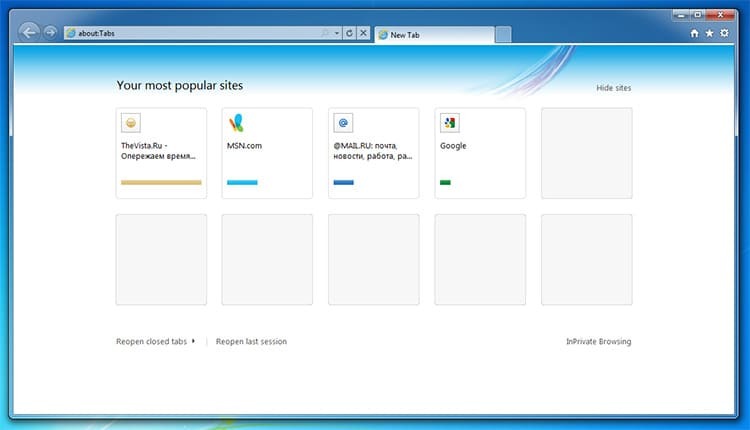
Lanzar una pestaña en Opera
El navegador Opera es uno de los más fiables y prácticos. Es capaz de guardar hasta 50 de las últimas pestañas cerradas. Para acceder a ellos nuevamente, simplemente vaya al "Menú" y haga clic en "Cerrado recientemente". Si el historial no se ha guardado, la configuración interna no lo proporciona. Estos parámetros se pueden configurar manualmente a través de la configuración de privacidad.
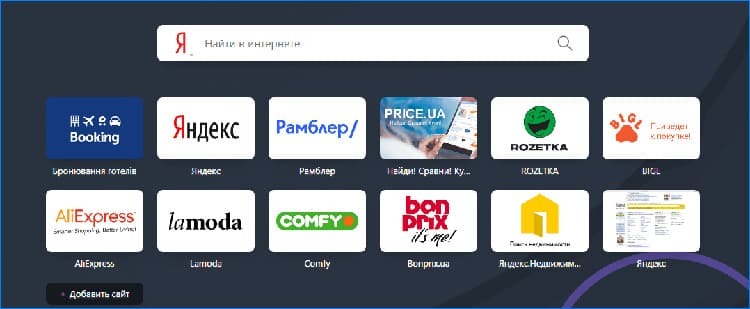
Abrir pestañas en Mozilla
Por lo general, al cargar el navegador Mozilla, el usuario lo diseña "por sí mismo" junto con la configuración. Al mismo tiempo, las pestañas cerradas se guardan automáticamente. Para iniciar la página, simplemente haga clic en cualquier pestaña y haga clic en "Restaurar último cerrado".
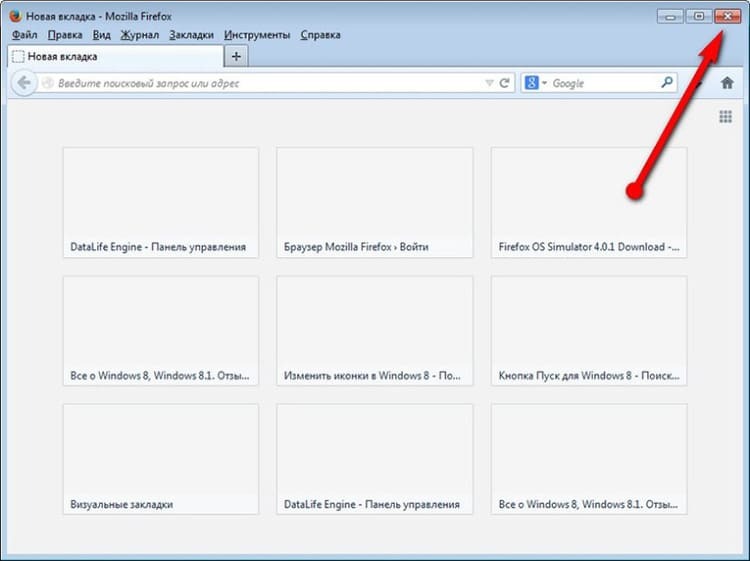
Iniciar la pestaña en el navegador Safari
Encontrar una página previamente cerrada en Safari es lo más fácil. Basta con pulsar la combinación de botones "Cmd + Z". No es necesario utilizar ningún servicio interno. Sin embargo, este método solo funciona si la configuración de guardar vistas está activada.

¿Es posible abrir todos los sitios que se han cerrado en el navegador?
Debido a errores inesperados, el navegador se cierra inesperadamente y pierde el acceso a sus páginas abiertas. ¿Te suena familiar esta situación? Para evitar que esto suceda, debe tener derechos de administrador. Sin embargo, hay muchos matices que superar al configurar su navegador.
Usando respaldo
Se puede obtener una copia de toda la configuración interna, incluidas las estadísticas de visitas, en una carpeta del navegador especialmente designada. Se encuentra en un directorio interno en la unidad del sistema o en el medio donde están instaladas las raíces del navegador. Sin embargo, para encontrar la información que necesita en la carpeta, debe copiar los parámetros. Esto se hace mediante programas especiales de "copia de seguridad".
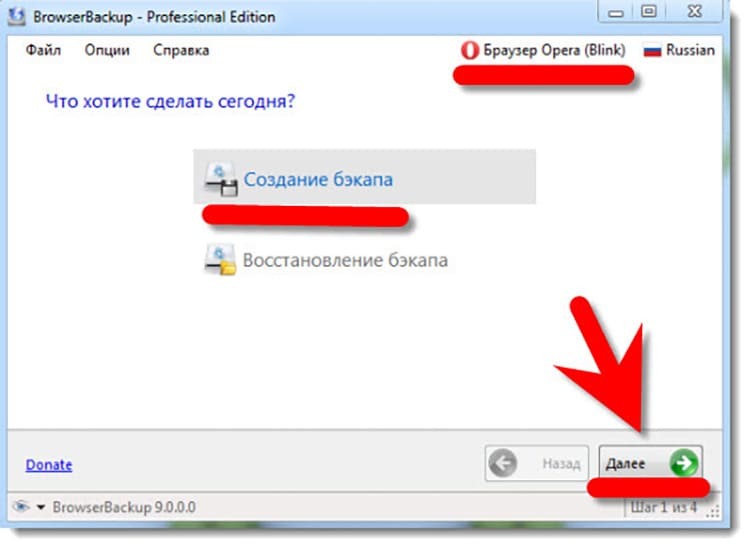
No es necesario instalar la aplicación. Después del lanzamiento, solo necesita seleccionar el navegador, cuyos datos deben respaldarse.
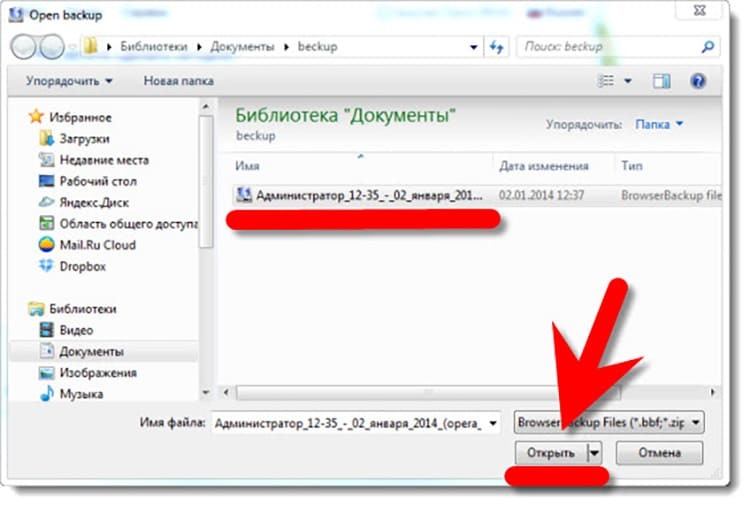
¡EN UNA NOTA!
Cuando el programa le pide que guarde la información en una carpeta, debe seleccionar un usuario que sea administrador. Los datos no estarán disponibles para cuentas de invitados.

Extensiones especiales para abrir pestañas.
Para cualquier navegador, como parte de la configuración, se proporcionan complementos que ayudarán a crear una copia de seguridad de las visitas. Se utilizan extensiones especiales para diferentes navegadores. Los siguientes se consideran populares:
- TooManyTabs para Chrome;
- Deshacerlo;
- Bote de basura;
- UndoCloseTab.

Cada una de las extensiones tiene sugerencias, por lo que incluso un principiante puede archivar fácilmente los datos de navegación en un dispositivo.
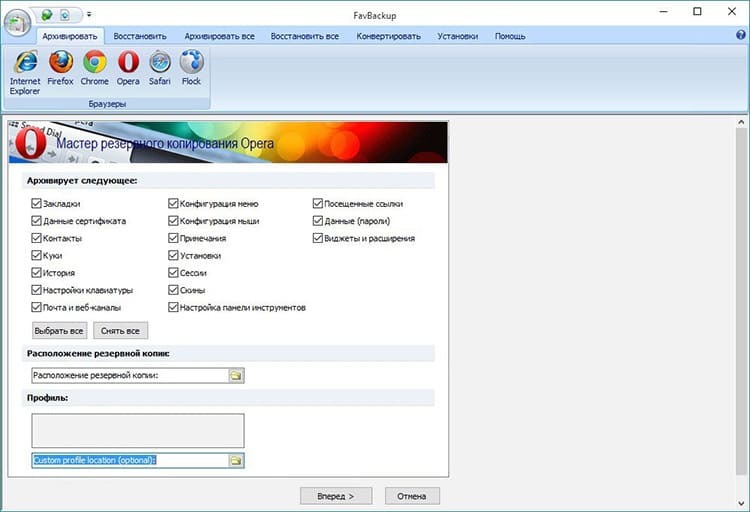
Para un conocimiento detallado de la visualización del historial del navegador, recomendamos un video.
Habiendo estudiado las capacidades de las computadoras para iniciar páginas cerradas accidentalmente, se debe concluir que la forma más sencilla de volver a llamar a un recurso es simplemente una combinación de botones. Estimados lectores, si tienen alguna duda, pregúntenla en los comentarios, nuestros editores estarán encantados de responderles.


